Cum să rulezi Internet Explorer fără suplimente
Suplimentele sunt o parte importantă a oricărui browser modern. Folosind suplimente, este posibilă extinderea și modificarea caracteristicilor browserului. În Internet Explorer, suplimentele sunt implementate ca aplicații speciale cu start cu IE și oferă bare de instrumente, butoane și handlere pentru diferite conținuturi multimedia. Unele suplimente comune sunt Adobe Flash, QuickTime și Silverlight. Un alt exemplu este addonul Classic IE, care face parte din Classic Shell, care restabilește legenda în bara de titlu și bara indicatorului de progres de încărcare a paginii și zona de securitate în bara de stare a IE. Dacă aveți multe suplimente instalate, acestea pot afecta performanța browserului și, de asemenea, pot cauza probleme de stabilitate. Dacă IE-ul dvs. se prăbușește sau încetinește, este util să rulați browserul în modul fără suplimente pentru a depana și a remedia problemele cu suplimente.

Internet Explorer are un argument special de linie de comandă, -extoff, care îi spune browserului să pornească în modul Fără suplimente. În acest mod, toate suplimentele sunt dezactivate și browserul vă va anunța despre acest lucru.
Pentru a rula IE în modul Fără suplimente, utilizați următoarea linie de comandă:
iexplore -extoff
Notați cratima înainte de „extoff”. Puteți introduce această comandă direct în dialogul Run (apăsați Tastele de comandă rapidă Win + R pe tastatură și apăsați Enter după ce ați introdus comanda de mai sus).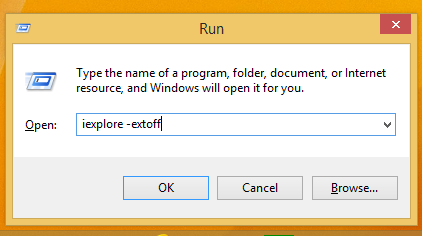
Va funcționa chiar dacă nu introduceți calea completă către IExplore.exe, deoarece Windows vine cu un alias de rulare special pentru Internet Explorer.
Puteți crea o comandă rapidă la această comandă și alocați o tastă rapidă globală pentru această comandă rapidă pentru a deschide direct modul fără suplimente al IE, așa cum este descris aici: Adăugați taste rapide globale pentru a lansa aplicațiile preferate în Windows 8.1.



